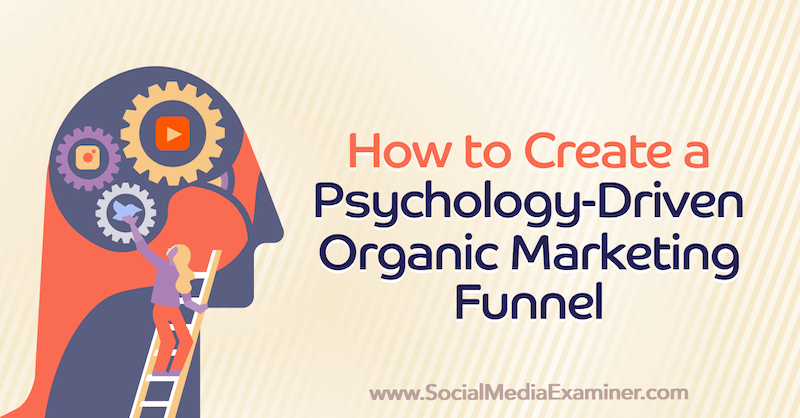अंतिम बार अद्यतन किया गया

टेक्स्टिंग करते समय, कभी-कभी व्यापक वाक्यांशों को टाइप करने में बहुत अधिक समय लगता है। तो, यहां iPhone पर कस्टम टेक्स्ट शॉर्टकट बनाने का तरीका बताया गया है।
जब आप iPhone कीबोर्ड पर टाइप करते हैं, तो आपका मतलब व्यक्त करने में कुछ समय लग सकता है। हालाँकि, यदि आप iPhone पर कस्टम टेक्स्ट शॉर्टकट बनाते हैं, तो ऐसा होने की आवश्यकता नहीं है।
आप इसे लंबे शब्दों और वाक्यांशों के साथ स्वचालित रूप से बदलने के लिए कस्टम टेक्स्ट शॉर्टकट बना सकते हैं। यह सुविधा तब सहायक होती है जब आपके पास टाइप करने के लिए कई लंबे शब्द हों।
आप कई शॉर्टकट बना सकते हैं, जैसे BTW टाइप करना, और यह आपकी स्क्रीन पर "By the way" बन जाता है। इसके साथ जाने के लिए आपको बस एक शॉर्टकट और एक वाक्यांश चाहिए।
IPhone पर कस्टम टेक्स्ट शॉर्टकट बनाएं
टिप्पणी: यह उल्लेख करना महत्वपूर्ण है कि टेक्स्ट शॉर्टकट केवल मूल iPhone कीबोर्ड के साथ काम करते हैं। यह ऐप स्टोर से किसी तीसरे पक्ष के कीबोर्ड के साथ काम नहीं करेगा।
IPhone पर कस्टम टेक्स्ट शॉर्टकट बनाने के लिए, निम्न कार्य करें:
- आरंभ करने के लिए, खोलें समायोजन अपने होम स्क्रीन से।

- अगला, खोलें सामान्य सेटिंग्स का अनुभाग।
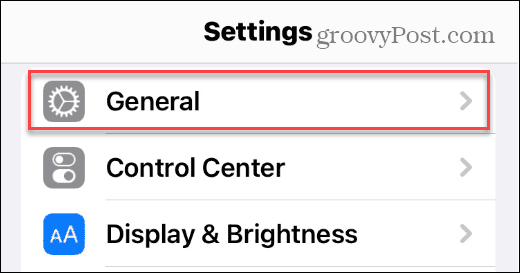
- अब, चुनें कीबोर्ड सामान्य सेटिंग्स अनुभाग से।
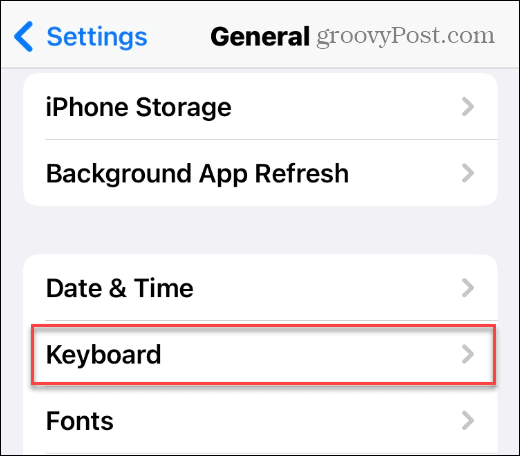
- अंत में, पर टैप करें टेक्स्ट रिप्लेसमेंट निम्न स्क्रीन पर मेनू से विकल्प।
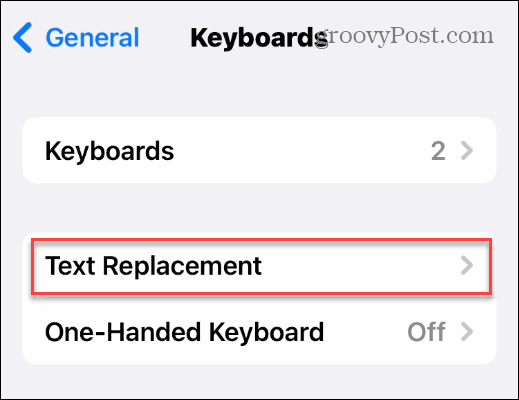
- प्लस पर टैप करें"+"आइकन के ऊपरी-दाएँ कोने में टेक्स्ट रिप्लेसमेंट
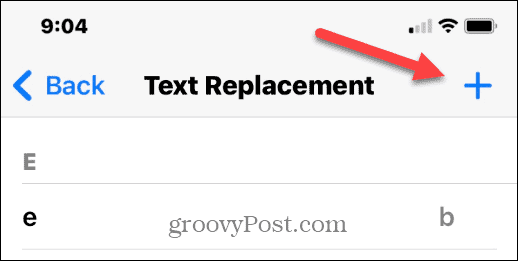
- अब आपको टाइप करना है मुहावरा फ़ील्ड में अक्षरों को दर्ज करें छोटा रास्ता फ़ील्ड, और टैप बचाना.
उदाहरण के लिए, हमने टाइप किया: "ब्रेक पर जा रहे हैं"और शॉर्टकट बनाया जीबी - फिर से, सुनिश्चित करें कि आपने अपना वाक्यांश और शॉर्टकट टाइप करने के बाद इसे सहेज लिया है।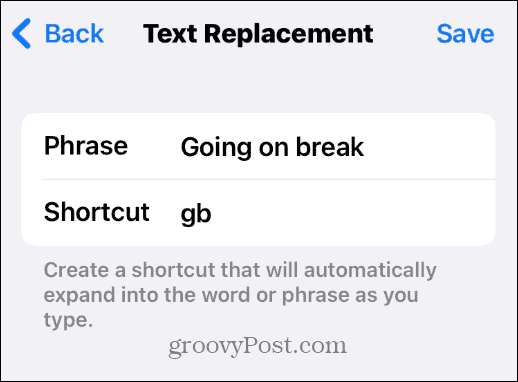
- अब जब टेक्स्ट शॉर्टकट सेव हो गया है, तो आप इसका इस्तेमाल कर सकते हैं। उदाहरण के लिए, कीबोर्ड पर टाइप करते समय आपके द्वारा बनाया गया शॉर्टकट टाइप करें, और यह कीबोर्ड के ऊपर दिखाई देगा।

आप अपने iPhone पर बहुत लंबे वाक्यों या छोटे वाक्यांशों के लिए कस्टम टेक्स्ट शॉर्टकट बना सकते हैं। आप अपने इच्छित वाक्यांश के लिए कुछ भी टाइप कर सकते हैं, लेकिन आप सावधान रहना चाहेंगे कि समान शॉर्टकट का उपयोग न करें।
यह भी ध्यान देने योग्य है कि चूंकि आप कुछ भी टाइप कर सकते हैं, आप इस ट्रिक का उपयोग अपने iPhone को अपशब्दों का उपयोग करने के लिए कर सकते हैं यदि आपको उनकी आवश्यकता है।
IPhone और अधिक पर कस्टम टेक्स्ट शॉर्टकट बनाएं
लंबे वाक्यांशों और वाक्यों को टाइप करने के लिए इस सुविधा का उपयोग करना वास्तविक समय बचाने वाला हो सकता है। अर्थात्, यदि आप अपने iPhone पर अक्सर लंबे वाक्यांश टाइप करते हैं तो यह अविश्वसनीय रूप से फायदेमंद है।
आप अपने iPhone के साथ कई युक्तियों और युक्तियों का उपयोग कर सकते हैं, जिनमें शामिल हैं पाठ संदेश मुद्रण. एक और युक्ति जिसमें आपकी रुचि हो सकती है वह है iPhone संदेशों में अज्ञात प्रेषकों को फ़िल्टर करना. और जब टेक्स्टिंग की बात आती है, तो एक नज़र डालें समूह पाठ में किसी को जोड़ना.
यदि आप एक नए iPhone उपयोगकर्ता हैं, तो इसके बारे में जानें iPhone पर ऐप्स अपडेट करना. या, यदि आपके पास बहुत सारी तस्वीरें हैं, तो सीखें कि कैसे अपने iPhone पर फ़ोटो लॉक करें.
अपनी विंडोज 11 उत्पाद कुंजी कैसे खोजें
यदि आपको अपनी विंडोज 11 उत्पाद कुंजी को स्थानांतरित करने की आवश्यकता है या ओएस की एक साफ स्थापना करने के लिए बस इसकी आवश्यकता है,...
Google क्रोम कैश, कुकीज़ और ब्राउज़िंग इतिहास को कैसे साफ़ करें
Chrome आपके ब्राउज़र के प्रदर्शन को ऑनलाइन अनुकूलित करने के लिए आपके ब्राउज़िंग इतिहास, कैशे और कुकीज़ को संग्रहीत करने का एक उत्कृष्ट कार्य करता है। उसका तरीका है...
इन-स्टोर मूल्य मिलान: स्टोर में खरीदारी करते समय ऑनलाइन मूल्य कैसे प्राप्त करें
इन-स्टोर खरीदने का मतलब यह नहीं है कि आपको अधिक कीमत चुकानी होगी। मूल्य-मिलान गारंटी के लिए धन्यवाद, आप खरीदारी करते समय ऑनलाइन छूट प्राप्त कर सकते हैं ...
डिजिटल गिफ्ट कार्ड के साथ डिज़्नी प्लस सब्सक्रिप्शन कैसे उपहार में दें
यदि आप डिज़्नी प्लस का आनंद ले रहे हैं और इसे दूसरों के साथ साझा करना चाहते हैं, तो यहां डिज़्नी+ गिफ्ट सब्सक्रिप्शन खरीदने का तरीका बताया गया है...